Pages
Aplikáciu Pages môžete používať na vytváranie pútavých multimediálnych dokumentov na Macu. Otvárajte a upravujte súbory aplikácie Microsoft Word a jednoducho zdieľajte odkaz na svoju prácu pomocou aplikácií Mail alebo Správy priamo z panela s nástrojmi.
Vyzerá to dobre! Pages obsahuje rôzne skvelé šablóny letákov, bulletinov, správ, životopisov a podobne, ktoré vám umožňujú s projektom jednoducho začať.
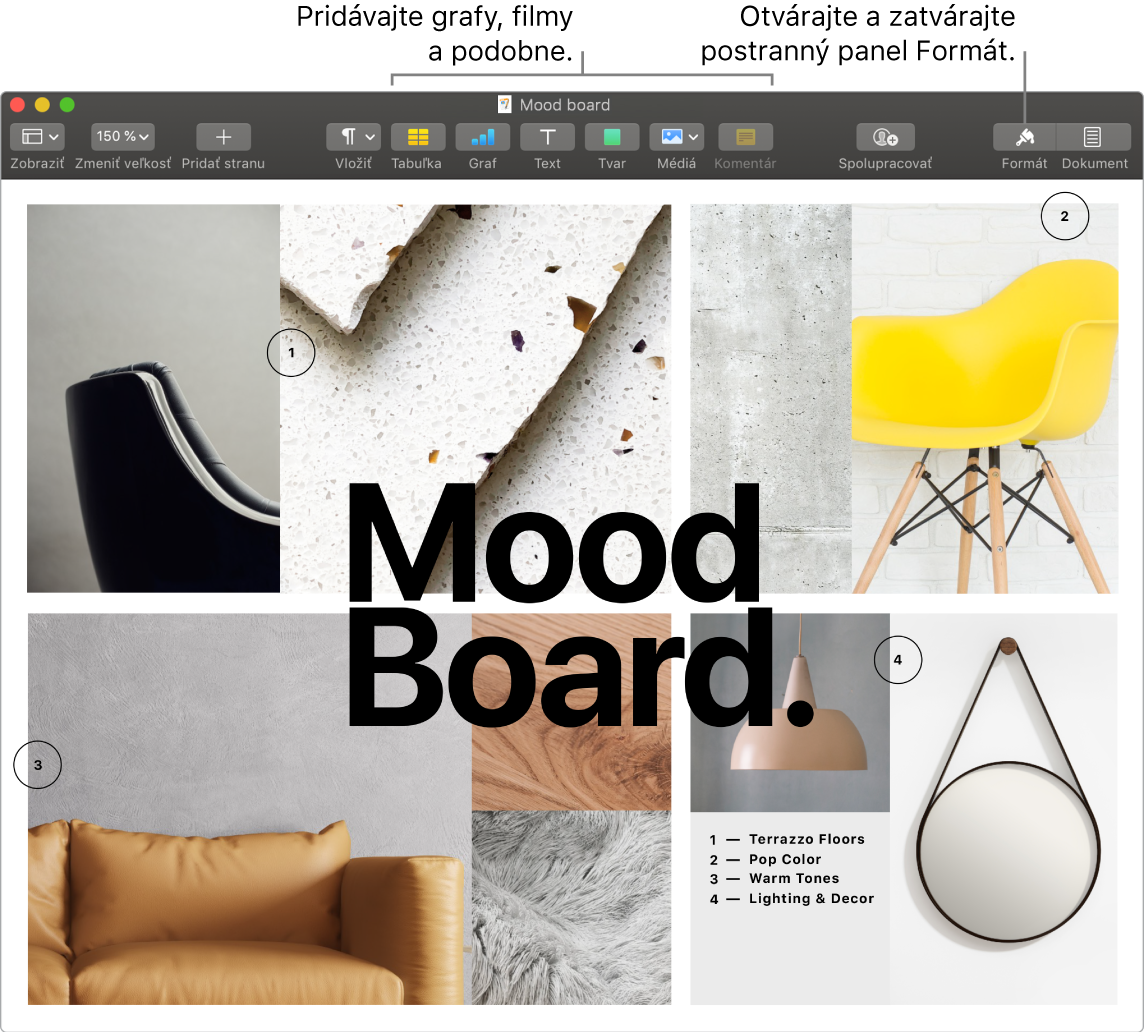
Všetky formátovacie nástroje nájdete na jednom mieste. Kliknutím na tlačidlo Formát ![]() v paneli s nástrojmi otvoríte inšpektora formátu. Označte niečo v dokumente a zobrazia sa možnosti formátovania.
v paneli s nástrojmi otvoríte inšpektora formátu. Označte niečo v dokumente a zobrazia sa možnosti formátovania.
Zalamujte text okolo grafických prvkov. Keď do textového dokumentu pridáte obrázok, text ho bude automaticky obtekať. Zalomenie textu môžete presne nastaviť na postrannom paneli Formát.
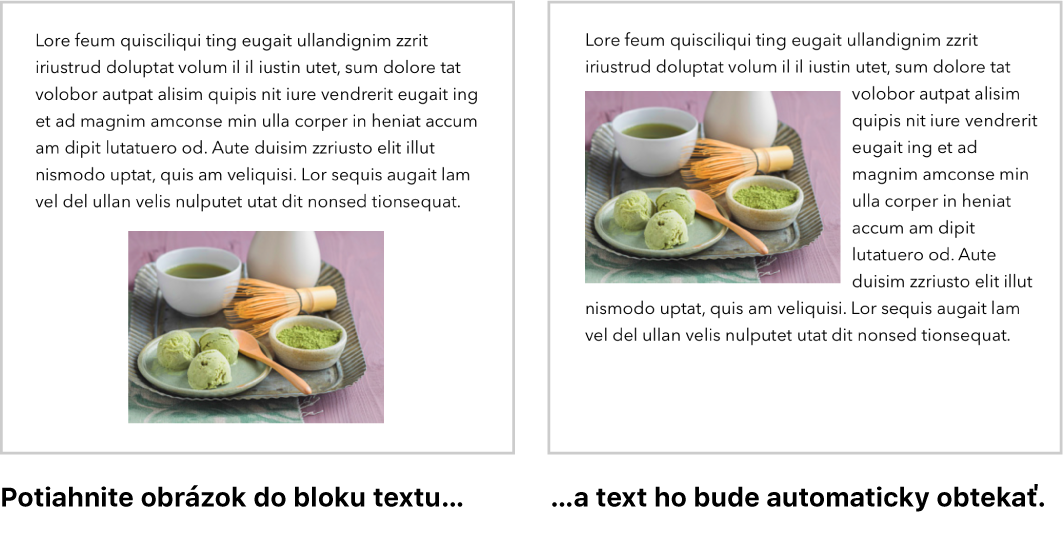
Začnite na Macu, skončite na iPade. Keď sa prihlásite do iCloudu s rovnakým Apple ID, môžete dokumenty udržiavať aktuálne na všetkých svojich zariadeniach. Dokument tak môžete začať vytvárať na jednom zariadení a dokončiť ho môžete na niektorom inom zariadení.
Tip: Zapnite sledovanie zmien, aby ste videli zmeny, ktoré v dokumente vykonáte vy a ostatní užívatelia. Úpravy a komentáre každej osoby sú farebne kódované, aby ste videli, kto vykonal dané zmeny. Vyberte Upraviť > Zapnúť sledovanie a zobrazí sa panel s nástrojmi na sledovanie zmien.
Použite Touch Bar. Klepnutím môžete zmeniť štýl odseku a pridať návrhy pre písanie. Klepnutím na ![]() zobrazíte ďalšie možnosti formátovania.
zobrazíte ďalšie možnosti formátovania.

Klepnutím môžete vybrať farbu textu, možnosti štýlu (tučné písmo, kurzíva atď.), riadkovanie a formát odrážok a zoznamov. Klepnutím na ![]() sa vrátite na návrhy pre písanie.
sa vrátite na návrhy pre písanie.

Klepnutím na Štýly zobrazíte možnosti formátovania odsekov, ako sú Názov, Podnadpis alebo Nadpis. Po dokončení úprav klepnite na ![]() .
.

Viac informácií. Pozrite si podporu pre Pages.